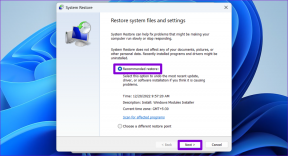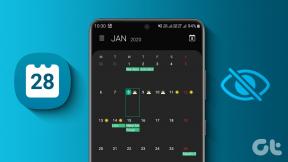Opravte, že kolekcia Microsoft Solitaire nefunguje v systéme Windows 10
Rôzne / / June 22, 2022

Solitaire Collection je jednou z najznámejších hier hraných v systéme Windows. Ide o kartovú videohru, ktorá je dostupná pre Windows 8, 8.1 a 10. Nielen táto, ale aj táto hra je dostupná aj pre mobilné zariadenia. Zatiaľ čo nová aktualizácia prináša do hry mnoho efektných funkcií, prišla aj s chybou Windows 10, ktorá nefunguje ako Microsoft Solitaire Collection. To má za následok, že hra spadne a jednoducho sa neotvorí. Aj keď tento problém môže byť pre hráčov hry nepríjemný, dá sa vyriešiť niekoľkými jednoduchými metódami. Ak hľadáte nejaké tipy na to isté, prinášame vám užitočnú príručku, ktorá vás naučí, ako opraviť nefunkčnosť kolekcie Microsoft Solitaire.

Obsah
- Ako opraviť nefunkčnosť kolekcie Microsoft Solitaire v systéme Windows 10
- Metóda 1: Aktualizujte systém Windows
- Metóda 2: Aktualizujte aplikácie
- Metóda 3: Spustite Poradcu pri riešení problémov s aplikáciami Windows Store
- Metóda 4: Reštartujte grafický ovládač
- Metóda 5: Dočasne vypnite antivírus (ak je to možné)
- Metóda 6: Vypnite bránu Windows Firewall (neodporúča sa)
- Metóda 7: Vypnite funkciu automatického skrývania na paneli úloh
- Metóda 8: Nastavenia mierky a rozloženia zobrazenia
- Metóda 9: Pridajte nový účet Microsoft
- Metóda 10: Znova povoľte hru
- Metóda 11: Znova zaregistrujte hru
- Metóda 12: Vrátenie aktualizácií ovládača displeja
- Metóda 13: Obnovte vyrovnávaciu pamäť Windows Store
- Metóda 14: Resetujte hru
- Metóda 15: Preinštalujte hru
- Metóda 16: Vykonajte obnovenie systému
Ako opraviť nefunkčnosť kolekcie Microsoft Solitaire v systéme Windows 10
Ak čelíte problému Kolekcia Microsoft Solitaire nefunguje v systéme Windows 10, môže to byť spôsobené problémami so systémom Windows vo vašom systéme. Pozrime sa na niektoré z dôvodov, ktoré sú za tým.
- Staršia verzia systému Windows vo vašom systéme môže viesť k tomu, že hra nebude správne fungovať alebo môže spadnúť. Ak chcete problém vyriešiť, skúste aktualizovať aktuálnu verziu systému Windows.
- Windows Defender môže byť tiež dôvodom, ktorý môže spôsobiť zastavenie Microsoft Collection. Služby Defender blokujú hru kvôli obmedzeniam falošných vlajok, a preto predstavujú prekážku pri hraní hry.
- Poškodené údaje vyrovnávacej pamäte uložené vo vašom systéme môžu tiež spôsobiť problém s nefunkčnosťou hry.
Každý problém má riešenie a rovnako ani Microsoft Solitaire Collection nereaguje na Windows 10. Tento problém môže byť spôsobený konfliktmi so softvérom, systémom alebo samotnou hrou. Poďme preskúmať niektoré z najlepších metód, ktoré vám s tým môžu pomôcť.
Metóda 1: Aktualizujte systém Windows
Jednou z prvých metód na vyriešenie problému je skontrolovať, či vo svojom systéme používate novú a aktualizovanú verziu systému Windows. Niekedy môže staršia verzia systému Windows spôsobiť konflikty a zablokovať spustenie hry v systéme. Preto je dôležité uistiť sa, že na vašom zariadení sú nainštalované dostupné aktualizácie. Prečítajte si nášho sprievodcu ďalej ako stiahnuť a nainštalovať najnovšiu aktualizáciu systému Windows 10.

Metóda 2: Aktualizujte aplikácie
Samotná aktualizácia systému Windows nemusí byť v niektorých prípadoch dostatočná, vo vašom systéme môžu byť aplikácie tretích strán, ktoré spôsobujú, že Microsoft Solitaire nefunguje v systéme Windows 10. Preto, aby ste sa uistili, že chyba nie je spôsobená žiadnou čakajúcou aktualizáciou, skontrolujte, či sú všetky aplikácie vo vašom systéme aktuálne. Tu je niekoľko krokov, ktoré vám môžu pomôcť spustiť proces aktualizácie.
1. Zasiahnite kľúč Windows, typ Microsoft Store a kliknite na OTVORENÉ.

2. Potom kliknite na Knižnica.
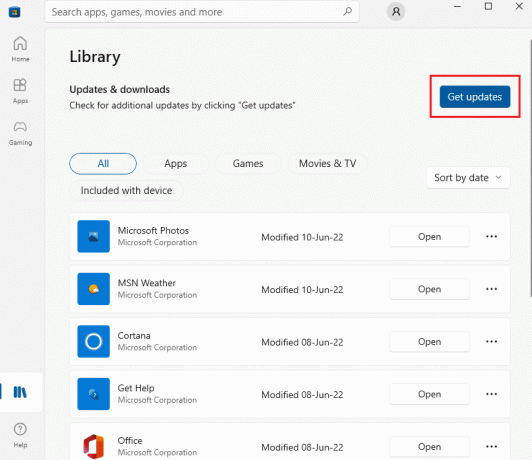
3. Ďalej kliknite na Získajte aktualizácie.
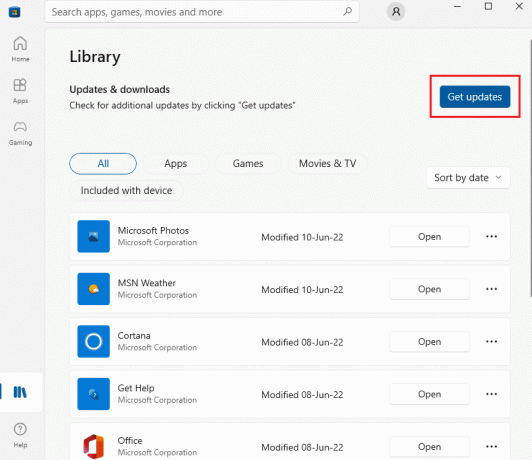
4. Teraz kliknite na tlačidlo prehrávania na inštaláciu aktualizácie.
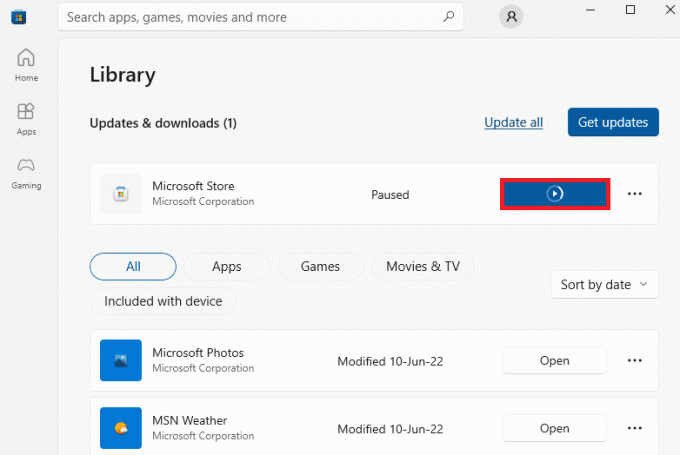
Prečítajte si tiež:Ako uplatniť darčekovú kartu na účte Microsoft
Metóda 3: Spustite Poradcu pri riešení problémov s aplikáciami Windows Store
Ak kolekcia Microsoft Solitaire nefunguje vo vašom systéme, problém je spôsobený Windowsom alebo Microsoft Store Systém Windows poskytuje možnosť poradcu pri riešení problémov, ktorý je navrhnutý špeciálne na zisťovanie porúch alebo chýb s systém. Vo svojom systéme môžete spustiť aj Poradcu pri riešení problémov so systémom Windows podľa krokov uvedených nižšie.
1. Zasiahnite Klávesy Windows + I súčasne spustiť nastavenie.
2. Kliknite na Aktualizácia a zabezpečenie.

3. Choďte na Riešenie problémov menu z ľavého panela.
4. Teraz prejdite nadol a vyberte Aplikácie Windows Store a kliknite na Spustite nástroj na riešenie problémov tlačidlo.

4. Počkajte na nástroj na riešenie problémov Detekcia problémov a aplikujte opravu podľa pokynov na obrazovke.

Metóda 4: Reštartujte grafický ovládač
Reštartovanie grafického ovládača môže veľmi pomôcť, keď sa vo vašom systéme neotvára Microsoft Solitaire Collection. Ak to chcete urobiť, môžete stlačiť Windows + Ctrl + Shift + Bkľúče súčasne reštartujte ovládač grafiky. Obrazovka na vašom systéme bude blikať a ukazuje na reštart grafického ovládača.
Metóda 5: Dočasne vypnite antivírus (ak je to možné)
Ak máte v systéme spustenú antivírusovú aplikáciu na pozadí, môže blokovať hru z dôvodu obmedzení falošných vlajok. Preto je dôležité ho počas hrania zakázať. Prečítajte si nášho sprievodcu ďalej ako dočasne zakázať antivírus v systéme Windows 10.

Metóda 6: Vypnite bránu Windows Firewall (neodporúča sa)
Niekedy môže brána Windows Firewall vo vašom počítači z určitých bezpečnostných dôvodov brániť prístupu na internet. Prečítajte si nášho sprievodcu ďalej ako zakázať bránu firewall systému Windows 10.

Prečítajte si tiež: Opravte chybu Windows 10 0xc004f075
Metóda 7: Vypnite funkciu automatického skrývania na paneli úloh
Ak je povolená funkcia automatického skrývania na paneli úloh, môže to spôsobiť, že hra prestane v systéme fungovať. Preto je dôležité upraviť niektoré nastavenia panela úloh. Ak chcete vypnúť automatické skrývanie, postupujte podľa krokov uvedených nižšie.
1. Prejdite na pracovnú plochu a kliknite pravým tlačidlom myši na Zobrazenie úloh ikonu.

2. Kliknite na Nastavenia panela úloh.
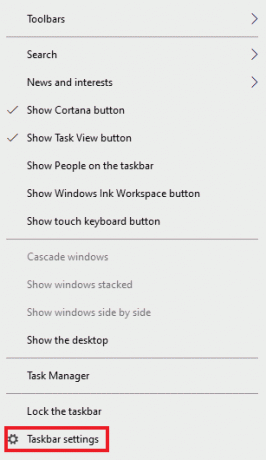
3. Vypnúť Automaticky a skryť panel úloh v režime tabletu.

4. Vráťte sa do zobrazenia pracovnej plochy a skontrolujte, či je panel úloh viditeľné.
Metóda 8: Nastavenia mierky a rozloženia zobrazenia
Predvolené nastavenia rozloženia môžu spôsobiť, že kolekcia Microsoft Solitaire sa nezmestí do displeja. Túto hodnotu mierky zobrazenia je potrebné upraviť, aby ste sa zbavili MSC, ktoré sa vo vašom systéme neotvára.
1. Stlačte tlačidlo Windows + I kľúč na otvorenie nastavenie na vašom systéme.
2. Kliknite na systém nastavenie.

3. OTVORENÉ Displej, pod Mierka a rozloženie vybrať 125%.

Prečítajte si tiež:Oprava sa nedá stiahnuť z obchodu Microsoft Store
Metóda 9: Pridajte nový účet Microsoft
Microsoft Solitaire Collection je hra z obchodu Microsoft Store, ktorá môže prestať fungovať v dôsledku problémov s vaším účtom. Preto pridanie nového konta Microsoft do vášho systému môže pomôcť pri prekonaní chyby. Môžete to urobiť podľa krokov, ktoré sú uvedené nižšie.
1. OTVORENÉ nastavenie na vašom systéme stlačením Klávesy Windows + I spolu.
2. Kliknite na účty nastavenie.
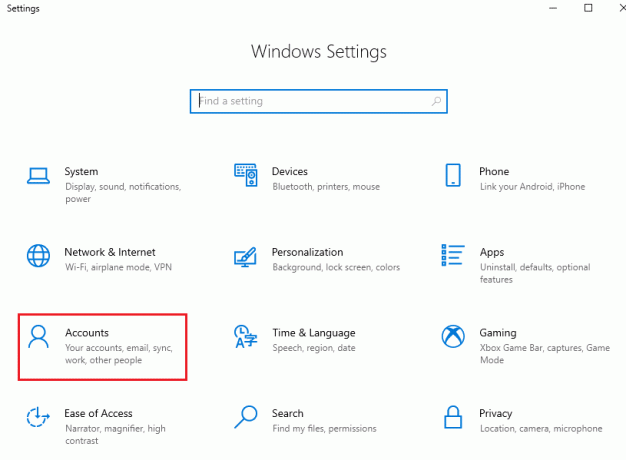
3. Kliknite na Rodina a ďalší používatelia na ľavej table.

4. Potom kliknite na Pridajte do tohto počítača niekoho iného.

5. Zadajte E-mail alebo telefón a prihláste sa pomocou nového účtu.
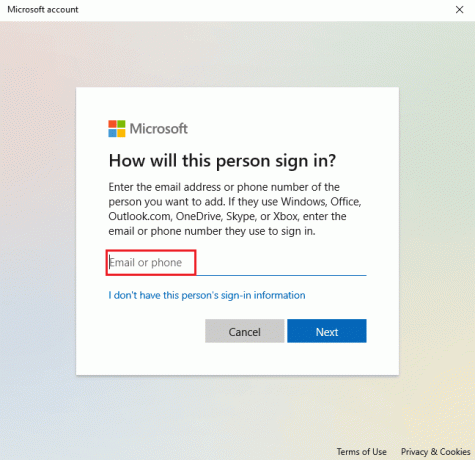
6. Ak nemáte iné konto Microsoft, kliknite na, Nemám prihlasovacie údaje tejto osoby.

7. Vyberte Pridajte používateľa bez účtu Microsoft.
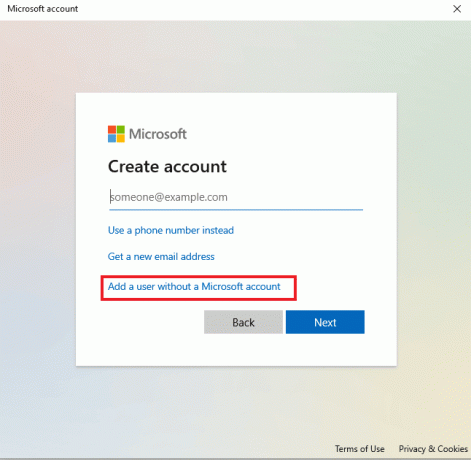
8. Napíšte svoje Používateľské meno a heslo a kliknite Ďalšie.
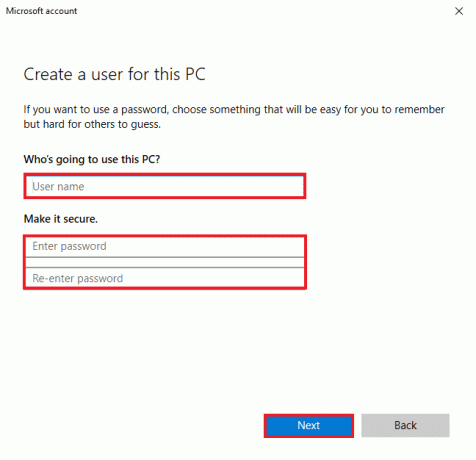
Metóda 10: Znova povoľte hru
Existuje možnosť chyby v softvéri vášho systému, ktorá spôsobuje, že nerozlišuje medzi povolenými a zakázanými programami. To môže viesť k tomu, že systém Windows nebude otvárať hry, v ktorých je to práve kolekcia Microsoft Solitaire. Ak chcete problém vyriešiť, musíte hru znova povoliť v systéme Windows, aby ste obnovili systém.
1. Otvor Bežať dialógovom okne stlačením Klávesy Windows + R spolu.
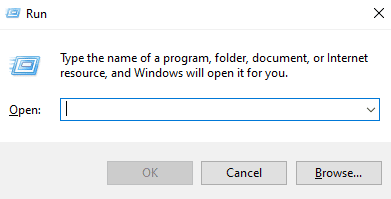
2. Typ appwiz.cpl a zasiahnuť Vstupný kľúč na otvorenie Programy a príslušenstvo okno.
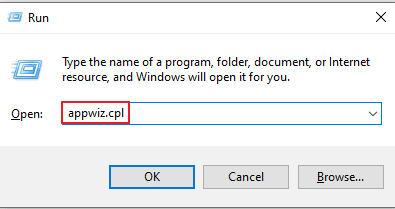
3. Kliknite na Zapnite alebo vypnite funkcie systému Windows.

4. Nájdite priečinok hier, deaktivovať začiarkavacie políčko vedľa neho a kliknite naň OK.
5. potom reštartovaťváš počítač po vykonaní potrebných zmien systémom Windows.
6. Opakujte kroky 1 až 3 a nájdite hry znova a začiarknite políčko vedľa priečinka hier.
Prečítajte si tiež:Ako obnoviť heslo účtu Microsoft
Metóda 11: Znova zaregistrujte hru
Ak sa položky registra hry vo vašom systéme nevykonávajú systematicky, môže to byť tiež príčinou toho, že hra nefunguje v systéme Windows. Preto je na vyriešenie tohto problému dôležitá opätovná registrácia hry. Ak chcete vykonať kroky na vašom systéme, môžete postupovať podľa krokov uvedených nižšie.
1. Spustite Bežať dialógové okno.
2. Typ powershell a stlačte Vstupný kľúč na otvorenie Windows PowerShell.
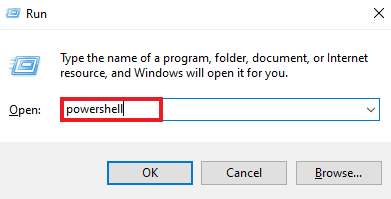
3. V Windows PowerShell okno, zadajte dané príkaz a zasiahnuť Vstupný kľúč.
Get-AppxPackage -allusers *MicrosoftSolitaireCollection* | Foreach {Add-AppxPackage -DisableDevelopmentMode -Register “$($_.InstallLocation)\AppXManifest.xml”}
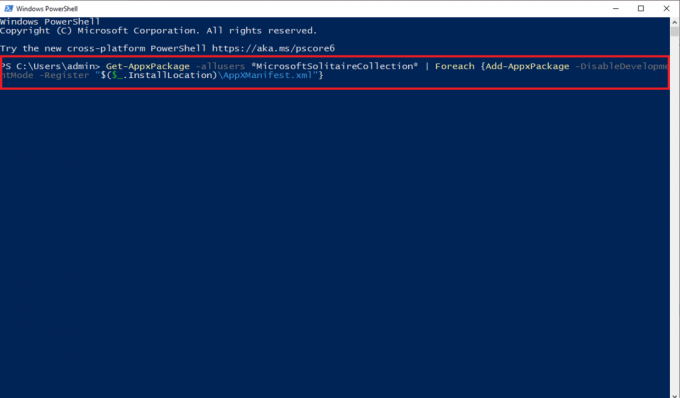
4. Počkajte na spracovanie príkazu a spustiť hru.
Metóda 12: Vrátenie aktualizácií ovládača displeja
Možnosť, že grafický adaptér vo vašom systéme nie je správne nakonfigurovaný funkciami systému Windows, môže byť dôvodom, prečo kolekcia Microsoft Solitaire nefunguje správne. Takže vrátenie adaptéra späť môže pomôcť pri vrátení staršej verzie ovládača. Postupujte podľa nášho sprievodcu ovládače na vrátenie v systéme Windows 10 vrátiť aktualizácie ovládačov zobrazenia.

Prečítajte si tiež:Ako riešiť problémy so sieťovým pripojením v systéme Windows 10
Metóda 13: Obnovte vyrovnávaciu pamäť Windows Store
Windows Store obsahuje vyrovnávaciu pamäť, čo môže byť dôvodom problému, prečo kolekcia Microsoft Solitaire nefunguje v systéme Windows 10. V dôsledku poškodenia alebo poškodenia systému vyrovnávacej pamäte Windows Store môžu hry alebo iné aplikácie v systéme zlyhať, takže na vyriešenie tohto problému musíte resetovať systém vyrovnávacej pamäte.
1. Stlačte tlačidlo Klávesy Windows + R spoločne otvoriť Bežať dialógové okno.
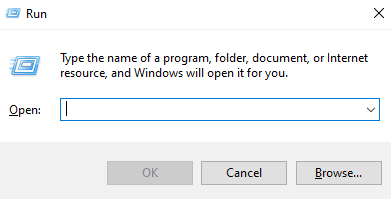
2. Zadajte wsreset.exe do poľa a stlačte enter.

3. Počkajte, kým sa systém resetuje Windows Store, automaticky sa otvorí.
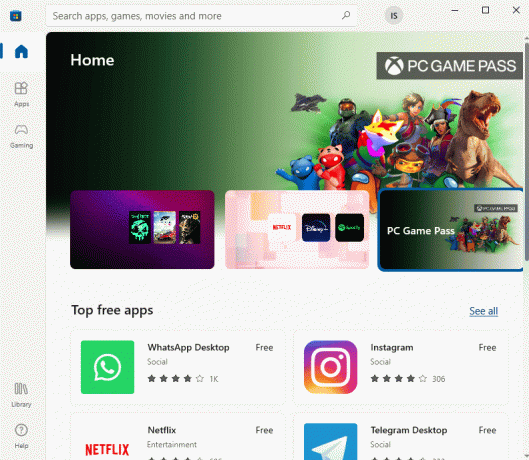
Metóda 14: Resetujte hru
Ak je problém s hrou, ktorá spôsobuje, že kolekcia Microsoft Solitaire nefunguje v systéme Windows 8 alebo Windows 10, môžete sa rozhodnúť pre resetovanie hry. Ak to chcete urobiť, musíte postupovať podľa krokov, ktoré sú uvedené nižšie.
1. Stlačte tlačidlo Klávesy Windows + I spoločne otvoriť nastavenie.
2. Kliknite na aplikácie nastavenie.

3. OTVORENÉ Aplikácie a funkcie z bočného menu.

4. Nájdite Kolekcia solitaire a kliknite naň.

5. Kliknite na Pokročilé nastavenia.

6. Potom kliknite na Resetovať.

7. Opäť kliknite na Resetovať na potvrdenie.
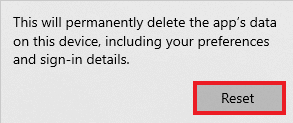
8. po dokončení reštartPC.
Prečítajte si tiež:Kde Microsoft Store inštaluje hry?
Metóda 15: Preinštalujte hru
Ak resetovanie hry nepomohlo, preinštalovanie môže pomôcť s problémom, že hra nefunguje. Môžete to urobiť prístupom k Windows PowerShell vo vašom systéme. Ak chcete získať podrobnejšie pokyny, môžete postupovať podľa krokov uvedených nižšie.
1. Stlačte tlačidlo kľúč Windows, typ Windows PowerShell a kliknite na Spustiť ako správca.

2. Napíšte nasledovné príkaz a stlačte tlačidlo Vstupný kľúč.
Get-AppxPackage *kolekcia solitaire* | Remove-AppxPackage
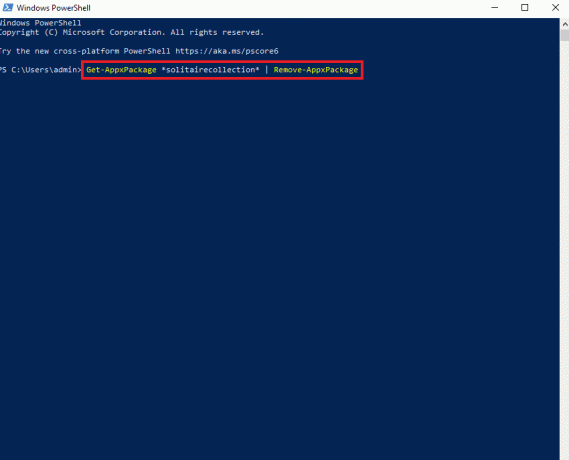
3. Počkajte, kým sa hra odinštaluje a potom zatvorte Windows PowerShell povýšená inštancia a reštartPC.
4. Nainštalujte Kolekcia Microsoft Solitaire opäť od Microsoft Store.

Prečítajte si tiež:Opravte chybu Windows Store 0x80072ee7
Metóda 16: Vykonajte obnovenie systému
Ak má váš systém nejaké body obnovenia, možno ich použiť na obnovenie počítača alebo prenosného počítača. Obnovenie pomáha systému vrátiť sa do pôvodného stavu bez toho, aby spôsobovalo problémy s existujúcimi súbormi a údajmi. Vaše údaje zostanú nedotknuté, zatiaľ čo získate obnovený systém. Prečítajte si nášho sprievodcu ďalej ako používať Obnovovanie systému v systéme Windows 10.
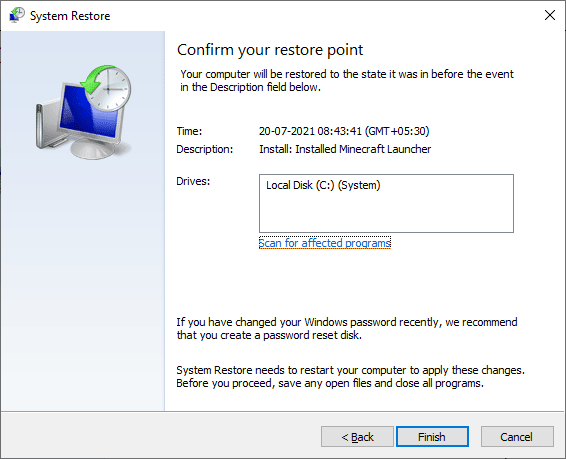
Váš systém sa automaticky obnoví, po dokončení spustite Microsoft Solitaire Collection a skontrolujte, či sa chyba vyriešila.
Často kladené otázky (FAQ)
Q1. Prečo Solitaire nefunguje na mojom počítači?
Ans. Ak Solitaire na vašom systéme nefunguje, dôvodom je pravdepodobne staršia verzia hry alebo Windows na vašom systéme. Skúste nainštalovať nové verzie a skontrolujte, či je problém vyriešený.
Q2. Vymaže resetovanie hry všetky údaje?
Ans. Resetovanie hry bude vymazať údaje aplikácie a urob to znova.
Q3. Prečo nefungujú všetky moje hry od spoločnosti Microsoft?
Ans. Ak máte problémy so všetkými vašimi Hry Microsoft Store potom je problém s Windowsom. Skontrolujte dostupné aktualizácie pre systém Windows a reštartujte počítač.
Q4. Ako môžem uvoľniť zbierku Microsoft Solitaire Collection?
Ans. Na rozmrazenie Kolekcia Microsoft Solitaire na vašom PC, budete musieť resetovať hru, čo znamená, že všetky dáta hry budú stratené.
Q5. Zamrzne kolekcia Microsoft Solitaire vo všetkých verziách systému Windows?
Ans. Microsoft Solitaire Collection zamrzol Windows 8, 8.1 a 10.
Odporúčané:
- Ako sa pripojím k sieti Wi-Fi Hilton Honors
- Opravte nefunkčnosť aplikácie Twitch v systéme Android
- Oprava Minecraft Server nemôže držať krok
- Opravte, že ovládač Rocket League nefunguje v systéme Windows 10
Ak riešite rovnaký problém, dúfame, že vám táto príručka pomohla zistiť, ako to vyriešiť Zbierka Microsoft Solitaire nefunguje v systéme Windows 10. Ak máte ďalšie otázky alebo návrhy týkajúce sa tejto chyby hry, neváhajte a dajte nám vedieť v sekcii komentárov nižšie.